विज्ञापन
के मुताबिक अमेरिकी परिवहन विभागमोटे तौर पर सभी घातक वाहन दुर्घटनाओं में से 10 प्रतिशत विचलित ड्राइविंग के कारण होते हैं - और उनमें से 14 प्रतिशत सीधे सेल फोन के उपयोग के कारण होते हैं।
इस तरह के जोखिम के साथ, Google सहायक जैसे समाधान से आपके फोन के कारण दुर्घटना होने के जोखिम को काफी कम किया जा सकता है।
सीडीसी रिपोर्ट करता है कि यदि आप 55mph ड्राइविंग कर रहे हैं और किसी भी कारण से अपनी आँखें पाँच सेकंड के लिए सड़क से दूर ले जाते हैं, तो आप पूरे फुटबॉल मैदान की दूरी तय करेंगे। कि 360 फीट! संगीत की खोज, संदेशों की जांच करना, या कॉल करने के लिए संपर्क में टाइप करना जैसे कार्य आपकी आंखों को सड़क से लंबे समय तक दूर कर देंगे।
हम इस बात पर चर्चा करने जा रहे हैं कि Google सहायक आपको उन सभी विकर्षणों से निपटने में मदद कर सकता है, जिन्हें ड्राइविंग करते समय लोग अपने फोन के साथ करने की आवश्यकता महसूस करते हैं।
1. संगीत की खोज करना और खेलना
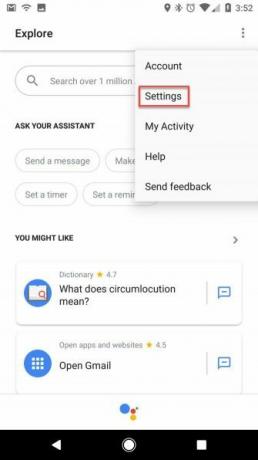
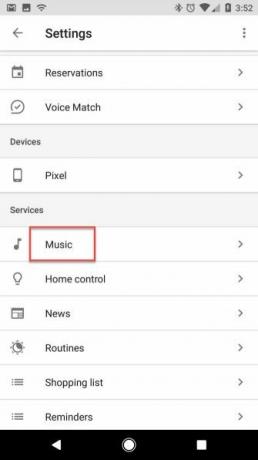


इन दिनों, ज्यादातर लोग अपने फोन से उनकी कारों में संगीत बजाएं अपने फोन से अपनी कार स्टीरियो से संगीत कैसे खेलेंअपने फोन से अपनी कार के स्टीरियो में संगीत चलाना चाहते हैं? यहां आपके सभी विकल्प हैं और आपके लिए सबसे अच्छा तरीका कैसे चुना जाए। अधिक पढ़ें
रेडियो नहीं। लेकिन अगर आपने कभी Spotify पर संगीत की खोज की Spotify म्यूजिक स्ट्रीमिंग: अनऑफिशियल गाइडSpotify आसपास की सबसे बड़ी म्यूजिक स्ट्रीमिंग सर्विस है। यदि आप यह सुनिश्चित नहीं कर रहे हैं कि इसका उपयोग कैसे किया जाए, तो यह मार्गदर्शिका आपको सेवा से गुजारेगी, साथ ही कुछ महत्वपूर्ण टॉप टिप्स भी देगी। अधिक पढ़ें (या Google Play संगीत 7 सर्वश्रेष्ठ Google Play संगीत सुविधाएँक्या Google Play Music कोशिश करने लायक है? यहां आपको Google की स्ट्रीमिंग म्यूजिक सेवा के भीतर सबसे सम्मोहक फीचर्स के सात हैं। अधिक पढ़ें ) तो आप जानते हैं कि इसमें एल्बम और प्लेलिस्ट के माध्यम से खोज और ब्राउज़ करना शामिल है। ड्राइविंग करते समय ऐसा करना लगभग असंभव है।Google सहायक एक गीत को लॉन्च करने की प्रक्रिया को सरल बनाता है जितना ज़ोर से पूछ रहा है। आपको यह काम करने के लिए Google सहायक में अपनी पसंदीदा संगीत सेवा सेट करनी होगी:
- Google सहायक लॉन्च करें और नीले रंग की दराज के आइकन पर टैप करें।
- तीन-डॉट पर क्लिक करें मेन्यू बटन और चुनें समायोजन.
- चुनते हैं संगीत
- अपनी पसंदीदा संगीत सेवा को लिंक करें और इसे डिफ़ॉल्ट के रूप में सेट करें।
बस इतना ही लगता है अगली बार जब आप अपनी कार में संगीत सुनना चाहते हैं, तो बस कहें "ओके गूगल, प्ले [कलाकार, एल्बम, गीत, या।" प्लेलिस्ट]। " Google सहायक आपकी डिफ़ॉल्ट संगीत सेवा का उपयोग करेगा, लेकिन आप "पेंडोरा पर" या उपयोग के समान जोड़ सकते हैं एक और।
Google सहायक स्वचालित रूप से ऐप लॉन्च करेगा और आपके अनुरोधित संगीत को बजाना शुरू कर देगा।
2. संदेश भेजना और भेजना



ड्राइविंग करते समय अपने फोन का उपयोग करने के लिए एक पाठ संदेश टाइप करना सबसे खतरनाक तरीकों में से एक है। आमतौर पर आपका ध्यान पांच सेकंड से अधिक समय तक टाइप करने पर होता है।
Google सहायक आपकी संपर्क सूची में किसी को भी "ओके Google, [संपर्क नाम] के लिए एक संदेश भेजें" कहकर पाठ संदेश भेजना बेहद आसान बनाता है।
आपके द्वारा संपर्क किए जाने वाले संपर्क का नाम आपकी संपर्क सूची में एकल संपर्क से मेल खाना चाहिए। यदि एक ही नाम के कई लोग हैं, तो आपको अपने इच्छित नाम पर टैप करना होगा, इसलिए प्रयास करें सुनिश्चित करें कि सभी संपर्कों का एक अलग लेबल है Google संपर्कों को उपेक्षा से बचाने के लिए 10 आसान उपायGoogle संपर्क शायद हमारे द्वारा उपयोग की जाने वाली सभी Google सेवाओं में से सबसे कम संगठित है। हममें से ज्यादातर लोग इसकी उपेक्षा करते हैं। यहां वसंत स्वच्छ और Google संपर्क व्यवस्थित करने के लिए एक संपूर्ण मार्गदर्शिका है। अधिक पढ़ें .
Google सहायक दूसरी विंडो को कॉल करेगा और आपसे अपना संदेश बोलने के लिए कहेगा। तब यह आपके लिए टाइप करेगा और इसे भेज देगा। आपको एक बार अपने फ़ोन को देखना नहीं पड़ेगा।
आपके पास आपके पांच सबसे हाल के पाठ संदेश भी ज़ोर से पढ़े जा सकते हैं। बस कहें, "ठीक है Google, मुझे अपने अंतिम पाठ संदेश दिखाएं।" Google सहायक फिर आपको इस तरह अपने संदेशों के माध्यम से चलेगा:
- सहायक आपको भेजने वाले का नाम पढ़ता है और पूछता है, "क्या आप इसे सुनना चाहते हैं, जवाब देना चाहते हैं या इसे छोड़ सकते हैं?"
- यदि आप कहते हैं "इसे सुनें," सहायक आपको पाठ संदेश पढ़ेगा।
- अपनी प्रतिक्रिया बोलने के लिए "उत्तर" कहें और संदेश स्वचालित रूप से भेजेगा।
- यदि आप कहते हैं कि "इसे छोड़ें", तो सहायक अगले प्रेषक के पास जाएगा और दोहराएगा।
तो अगली बार जब आप आने वाले संदेश का "डिंग" सुनते हैं, तो बस आपको अपडेट करने के लिए सहायक पर भरोसा करें। अपने हाथों को पहिया पर रखें और सड़क पर आँखें।
3. फ़ोन कॉल करना


के मुताबिक राष्ट्रीय यातायात सुरक्षा संस्थान, ड्राइविंग करते समय फोन कॉल करने वाले ड्राइवरों को कार दुर्घटना में चार गुना अधिक होने की संभावना है जो गंभीर चोट या मौत का कारण बन सकता है।
यदि कोई आपात स्थिति है या आपके पास फ़ोन कॉल करने के बारे में कोई विकल्प नहीं है, तो डायल करना शुरू करने के लिए अपना फ़ोन न चुनें। इससे आपकी दुर्घटना होने की संभावना बढ़ जाती है। इसके बजाय, बस "ठीक है Google, कॉल करें [संपर्क]" कहें।
ध्यान रखें कि फोन पर बातचीत करना अभी भी विचलित ड्राइविंग का एक रूप है। यह लगभग उतना खतरनाक नहीं है जितना आपका फ़ोन और टाइपिंग, लेकिन यह अभी भी ड्राइविंग करते समय आपकी प्रतिक्रिया के समय को कम करने के लिए सिद्ध है।
यदि आपको वाहन चलाते समय कॉल करना है, तो इसे Google सहायक का उपयोग करके करें, और ऐसा बहुत कम करें।
4. GPS नेविगेशन लॉन्च करना

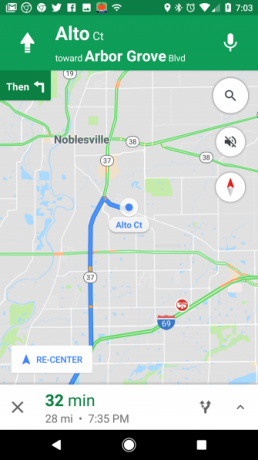
Google मानचित्र सहायक के साथ एकीकृत कई Google सेवाओं में से एक है। ऐसा कोई कारण नहीं है कि जब आप ड्राइव करने का प्रयास कर रहे हों तो आपको Google मानचित्र में पते टाइप करने की आवश्यकता होती है।
हमारे द्वारा उल्लिखित अन्य कार्यों की तरह, Google सहायक कहीं भी अपना रास्ता खोजना आसान बनाता है। अपना छोड़े पालने में फोन अपने Android या iPhone माउंट करने के लिए सबसे अच्छा कार फोन धारकोंएक कार फोन धारक आपको ड्राइविंग करते समय अपने फोन को ध्यान में रखने देता है, जिससे आपको जीपीएस, संगीत, और बहुत कुछ करने में आसानी होती है। यहां कार माउंट हैं जिन्हें आपको खरीदना चाहिए। अधिक पढ़ें , और बस यह पूछें कि "गंतव्य [स्थान] पर जाएँ" कमांड के साथ अपने गंतव्य तक कैसे पहुँचें।
Google सहायक आपके द्वारा बताए गए व्यवसाय या पते का पता लगाएगा, और स्वचालित रूप से नेविगेशन दृश्य में उस मार्ग को खोल देगा। यहां कुंजी यह सुनिश्चित करने के लिए है कि आप "नेविगेट करें" के साथ वक्तव्य शुरू करें। सुनिश्चित करें कि स्थान का नाम कुछ ऐसा है जिसे Google आपके स्थानीय क्षेत्र में पहचान सकता है।
अन्य Google सहायक वॉयस ड्राइविंग के लिए कमांड करता है
ऊपर दिए गए आदेश अधिकांश परिदृश्यों को कवर करते हैं जहां आपको कार में अपने फोन का उपयोग करने की आवश्यकता हो सकती है। लेकिन यहां कुछ और भी हैं जो आपके फोन के बजाय आपकी आंखों को सड़क पर रखने में मदद कर सकते हैं:
- ब्लूटूथ चालू करें: यदि आपका फोन ऑडियो ब्लूटूथ के साथ कार से जुड़ता है, तो यह कमांड काम आएगा।
- मात्रा को [प्रतिशत] पर ले जाएँ: आप अपनी आवाज़ का उपयोग करके अपने फ़ोन की मात्रा को किसी भी स्तर पर समायोजित कर सकते हैं।
- [गंतव्य] के रास्ते पर यातायात कैसा है: जानें कि कितना भारी ट्रैफ़िक है और आपको अपने गंतव्य तक पहुँचने में कितना समय लगेगा।
- सबसे करीबी [व्यवसाय] कहां है: निकटतम गैस स्टेशन, किराने की दुकान, रेस्तरां, या किसी अन्य व्यवसाय का पता लगाएं।
- मेरी अगली घटना कब है: " जब आप Google सहायक के साथ काम करने या स्कूल जाने के लिए तैयार हों, तो आप दिन के अपने पहले कैलेंडर कार्यक्रम के लिए तैयार हों।
- खबरें खेलें: अपने हाथों को रेडियो डायल से दूर रखें। बस Google सहायक ने शीर्ष समाचार स्रोतों जैसे एनपीआर, यूएसए टुडे, फॉक्स न्यूज, और अन्य से सुबह की खबर को खेला है।
- [दिनांक और समय] के लिए नियुक्ति [घटना का नाम] बनाएँ: Google सहायक आपके द्वारा निर्धारित समय और तिथि के अनुसार जो भी घटना बताएगा, उसे बनाएगा।
ध्यान रखें कि कई राज्यों में इस बात के कानून हैं कि ड्राइविंग करते समय स्मार्टफोन का उपयोग मुफ्त है या नहीं। ऊपर दिए गए किसी भी वॉइस कमांड का उपयोग करने से पहले सुनिश्चित करें कि आप उन कानूनों की जाँच कर लें।
कार चलाते समय सुरक्षित रहें
एक आदर्श दुनिया में, कोई भी गाड़ी चलाते समय अपने फोन का इस्तेमाल नहीं करेगा। समस्या यह है कि बहुत से लोग अभी भी करते हैं, और वे ऐसा करते हैं जो बेहद असुरक्षित हैं।
यह हमेशा महत्वपूर्ण है कि आप सड़क पर और अपने हाथों को स्टीयरिंग व्हील पर रखें।
और यह मत सोचो कि तुम हो जब आप टेक्स्टिंग और पैदल चल रहे हों तो सुरक्षित रहें 8 टेक्स्टिंग और वाकिंग फेल: अगले शिकार न बनेंपाठ और चलना बेहद खतरनाक हो सकता है। सुरक्षित चलने और टेक्स्टिंग के बारे में जानने के लिए इन विफल वीडियो को देखें। अधिक पढ़ें -आप जमीन पर भी चोट कर सकते हैं!
रयान के पास इलेक्ट्रिकल इंजीनियरिंग में बीएससी की डिग्री है। उन्होंने ऑटोमेशन इंजीनियरिंग में 13 साल, आईटी में 5 साल काम किया है, और अब एक एप्स इंजीनियर हैं। MakeUseOf के पूर्व प्रबंध संपादक, उन्होंने डेटा विज़ुअलाइज़ेशन पर राष्ट्रीय सम्मेलनों में बात की और राष्ट्रीय टीवी और रेडियो पर चित्रित किया गया है।